Q1:USB驱动正常,但显示是无法识别的USB设备
1、右击“我的电脑”,选择“属性---硬件---设备管理器”,或者通过“控制面板---系统---硬件---设备管理器”。
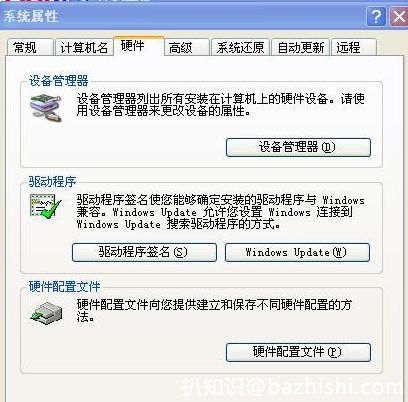
2、点击“设备管理器”按钮进入。找到“通用串行总线程控制器”。
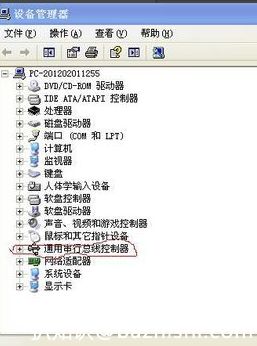
3、将“通用串行总线程控制器”下的项目选中后,选择上面的卸载按钮,或者直接右击鼠标选择“卸载”。

4、卸载后,点击其中的任何一个选项,选择上面的“扫描检测硬件改动”按钮,系统将自动安装卸载的驱动。
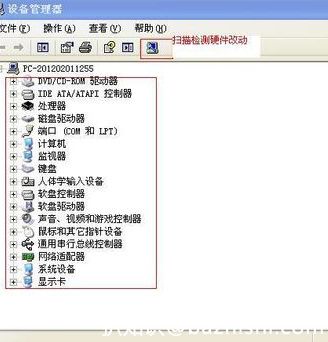
5、插上不能使用的硬件,系统将自动检测安装驱动,一般这时,硬件就可以识别使用了。
Q2:无法识别的USB设备应该如何解决?
第一,USB 接口问题,最常见的问题是供电不足,可以换一个口试一下,电脑的话插主机后面接口试试。如果你的设备有单独供电备用的,可以接外接电,在插usb接口试试。
第二,USB 设备有问题,也会出现无法识别情况,这个就换一个设备试试。
第三,可能驱动没有装好,找到原装驱动程序试试以上三种情况,第一个供电不足最多,第二次之,第三还少这些,好多硬件现在都能自动驱动了。
Q3:Win7系统一直弹出 “无法识别的USB设备”
解决方法:
步骤1、首先将usb设备插入计算机接口,然后在桌面左下角单击“开始”菜单,单击“运行”命令,打开框中键入“cmd”命令,单击“确定”按钮。

步骤2、启动命令提示符窗口,分别执行以下两条命令:
reg add "HKEY_LOCAL_MACHINE\SYSTEM\CurrentControlSet\Control\Session Manager\Environment" /v "DEVMGR_SHOW_DETAILS" /d 1 /t REG_SZ /f
reg add "HKEY_LOCAL_MACHINE\SYSTEM\CurrentControlSet\Control\Session Manager\Environment" /v "DEVMGR_SHOW_NONPRESENT_DEVICES" /d 1 /t REG_SZ /f

步骤3、重新启动计算机,在打开框中键入“devmgmt.msc”命令,单击“确定”按钮或者右击桌面上“我的电脑”图标,弹出的快捷菜单选择“属性”命令,在系统属性界面切换到“硬件”选项卡,在下面单击“设备管理器”按钮。
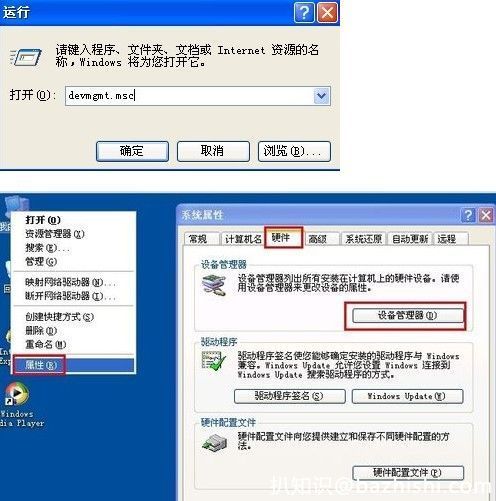
步骤4、打开设备管理器,在菜单栏上单击“查看”——“显示隐藏的设备”。
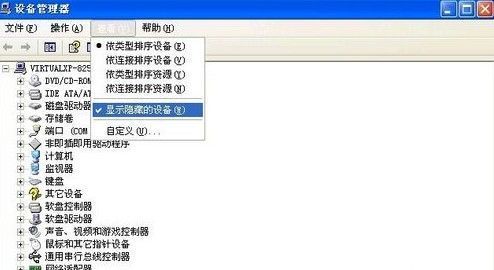
步骤5、双击“通用串行总线控制器”项目,将下面所有灰色项目和USB大容量存储设备都卸载掉。

步骤6、然后右击“通用串行总线控制器”项目,弹出的下拉菜单选择“扫描检查硬件改动”。
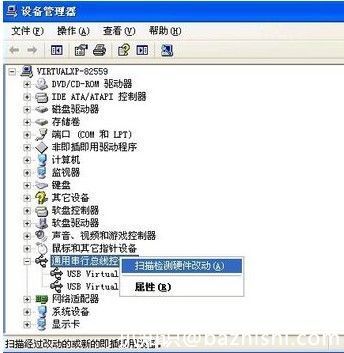
步骤7、拔掉USB设备,然后再重新插上,这下好了吗。
步骤8、如果还没好,右击“通用串行总线控制器”下的“USBRootHub”项目,打开的右键菜单单击“属性”命令。
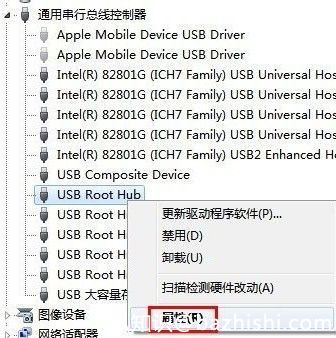
步骤9、打开的属性窗口切换到“电源管理”选项卡,去掉“允许计算机关闭此设备以节约电源”,单击“确定”按钮(依次对每个USBRootHub的属性进行修改)。

Q4:电脑插U盘.总是提示无法识别的USB设备
打开我的电脑上单击右键,在快捷菜单里,选择“管理”,打开“计算机管理”窗口。在计算机管理窗口里,选择“存储”下面的“磁盘管理”,如果看得到没有盘符的U盘,那么在这个U盘上按鼠标右键,选择“更改驱动器名称和路径”选项,就打开了“更改……的驱动器号和路径”对话框。再点击“更改”按钮,打开“更改驱动器号和路径”的对话框,在“指定以下驱动器号”的右边下拉列表里,选择你希望分配给U盘的驱动器号,尽可能靠后选择,比如X、Y、Z,选择好后,单击确定按钮,回到上一次“更改……的驱动器号和路径”对话框窗口,再一次单击确定,就回到“计算机管理”窗口。至此,如果一切正常,就给U盘单独设置了一个长久使用的驱动器号,并却,不受虚拟驱动器的影响了。
建议
将U盘插到电脑上,看任务栏中是否显示图标,如果显示,在我的电脑点右键查看属性——高级——硬件——设备管理器——查看里面是否有问号的设备,在问号设备上点右键——更新驱动程序然后下一步——否暂时不连接到网络——下一步自动安装软件(推荐)就可以了
另外: 系统不认U盘的几种处理方法
1. 禁用主板usb设备。
管理员在CMOS设置里将USB设备禁用,并且设置BIOS密码,这样U盘插到电脑上以后,电脑也不会识别。这种方法有它的局限性,就是不仅禁用了U盘,同时也禁用了其他的usb设备,比如usb鼠标,usb光驱等。所以这种方法管理员一般不会用,除非这台电脑非常重要,值得他舍弃掉整个usb总线的功能。但是这种屏蔽也可以破解,即便设置了密码。整个BIOS设置都存放在CMOS芯片里,而COMS的记忆作用是靠主板上的一个电容供电的。电容的电来源于主板电池,所以,只要把主板电池卸下来,用一根导线将原来装电池的地方正负极短接,瞬间就能清空整个CMOS设置,包括BIOS的密码。随后只需安回电池,自己重新设置一下CMOS,就可以使用usb设备了。(当然,这需要打开机箱,一般众目睽睽之下不大适用~~)
2. 修改注册表项,禁用usb移动存储设备。
打开注册表文件,依次展开"HKEY_LOCAL_MACHINE\SYSTEM\CurrentControlSet\Services\usbehci”双击右面的“Start”键,把编辑窗口中的“数值数据”改为“4”,把基数选择为“十六进制”就可以了。改好后注销一下就可以看见效果了。为了防止别人用相同的方法来破解,我们可以删除或者改名注册表编辑器程序。
提示:“Start”这个键是USB设备的工作开关,默认设置为“3”表示手动,“2”是表示自动,“4”是表示停用。
3. 在computer management里将removable storage的使用权限禁止。computer management是一个windows管理组件,可以在控制面板——管理工具——计算机管理打开。在该工具窗口中storage——removable storage——property中,general项,可以控制系统托盘是否显示security则可以管理移动存储设备的使用权限。在security中将普通用户的使用权限降低,就可以达到禁用u盘的目的。破解的方法也很简单,管理员降低普通用户移动存储设备的使用权限,但未必禁用computer management的使用权限。普通用户可以通过这个工具解除usb移动存储设备的使用权限限制。另外,值得一提的是,如果u盘插到电脑上后可以驱动,但是我的电脑里却没有盘符,很有可能是管理员改动了u盘的默认盘符,使得我的电脑不能识别。这种情况,可以在movable storage中看到u盘驱动器。可以在u盘驱动器属性设置里为u盘重新分配一个盘符,再重新插拔一次u盘,就可以在我的电脑里看到u盘的盘符了。
一、首先可以将该U盘换到别的机器上,看使用是否正常。如果排除了硬件损坏的可能,一般就是软件方面有问题。在Windows XP+SP1操作系统下,有些USB2.0 设备的确常常出现工作不稳定的问题,可以试试安装设备自带的USB2.0 驱动程序。另外最好不要使用USB延长线,防止因为供电不足而造成不稳定现象。如果仍无效,可以在主板BIOS 设定中,将USB 接口强行设置为USB1.1传输速率。
二、(适用于WIN98)启动计算机,进入主板BIOS设置,检查BIOS中USB的相关选项是否已经打开:OnChip USB 设定为Enabled;USB Controller设定为Enabled;PNP OS Installed设定为Yes;Assign IRQ For USB设成Enabled。
要正常使用USB设备首先要开启USB接口,在主板BIOS 里可以进行此项工作,一般来说只需在BIOS中进入Chipset Features设置,并将USBKeyborad/Mouse Legacy选项设定为Enable ,就能够保证在操作系统下使用USB键盘了。这些选项的作用是打开主板芯片组对USB设备的完全支持,为系统识别USB设备做准备工作。
三、USB口接触不好
处理办法:拔下,等十秒钟再插上USB口,使接触完好;
五、闪存盘驱动程序没有安装完成(WIN98系统下)
处理办法:鼠标点“我的电脑”,选择属性找到“通用串行总线”,删除其中的USB MASS STORAGE项,再点击“刷新”,然后按照提示重新安装一次驱动程序。
六、接其它USB设备(如扫描仪、打印机、数码相机)时可以正常使用,接优盘时闪指示灯不亮,不能够使用。
1、检查优盘与电脑的联接是否正常,并换用其它USB接口测试。
2、检查设备管理器,看是否出现”通用总线设备控制器”条目,如果没有,请将电脑主板BIOS中USB接口条目*激活(ENABLE)。
3、如果电脑安装过其它类型USB设备,卸载该设备驱动程序,并首先安装优盘驱动程序。
4、到其它电脑试用此优盘,确认是否优盘不良。
七、启动型优盘在的电脑上无法实现启动,可能是主板型号不支持。
如何判断一块主板是否支持闪存盘启动系统
启动型优盘是采用模拟USB软驱和USB硬盘的方式启动电脑的。只要电脑主板支持USB设备启动,即BIOS的启动选项中有USB-FDD、USB-HDD或是其它类似的选项,就可以使用启动型优盘启动电脑。
八、第一次在电脑上使用优盘,未出现提示发现新硬件的窗口,驱动程序无法安装的原因可能是:
1、主板usb controller未启用
解决办法: 在电脑主板BIOS中启用此功能。
2、usb controller已经启用但运行不正常
解决办法: 在设备管理器中删除”通用串行控制器”下的相关设备并刷新。
3、优盘被电脑识别异常,在设备管理器中表现为带有黄色?或!的”其它设备”或“未知设备”。
解决办法: 删除此设备并刷新。
九、大容量的U盘(例如兼具MP3播放器或录音功能的U盘)或移动硬盘在电脑上无法正常使用,虽然系统提示找到了未知的USB设备,但无法正确识别U盘或移动硬盘。
原因可能是:
1.USB接口供电不足: 系统为每个USB接口分配了500mA的最大输出电流,一般的U盘只需要100mA的工作电流,因此在使用过程中不会出现什么问题。大多数移动硬盘所使用的是普通的2.5英寸硬盘,其工作电流介于500mA~1000mA之间,此时假如仅仅通过USB接口供电,当系统中并无其他USB设备时,那么还是可以勉强使用的,但如果电压不稳的话,就随时可能出现供电不足的问题。特别是使用支持USB 2.0的移动硬盘时,情况最为严重。另外,如果你的笔记本电脑使用电池供电,那么USB接口所分配的电量就更小了。
2. 使用了外接的USB 扩展卡: 在笔记本电脑中使用USB 2.0的U盘或移动硬盘时,如果笔记本电脑不支持USB 2.0技术,一般必须通过PCMCIA卡转USB 2.0的扩展卡来间接实现支持,这些扩展卡基本上都采用NEC公司的D720100AGM USB控制芯片,少则提供两个USB 2.0接口,多则提供五个USB 2.0接口,对一般用户而言足够使用了。由于PCMICA接口提供的电源功率比板载USB接口要小,这样就会由于供电不足而导致移动硬盘工作的出现问题。
解决方案:
1. 它从USB连接线上接移动硬盘的一端引出一根转接线,可以插入电脑背后的PS/2接口取电,这里可以比USB接口提供更大的电流输出。
2. 利用电源补偿线(也称“键盘取电线”),如果U盘或移动硬盘的包装盒中提供了选配的电源适配器,你就可以直接使用外接电源,这样就可以从根本上避免供电不足的情况发生了









